拍摄后期分简单调整和精细调整两种,最常用的精修手法是分区后期调整.调节PS中的影调,我们经常要对照片的高光、阴影、中间调做选择。本文小编将就教大家如何快速、准确、精细地做出高亮度、阴影、中度的配色。
首先,快捷键法:
[Ctrl+Alt+2]复合通道高光;
[Ctrl+Alt+3]红色通道为高光;
[Ctrl+Alt+4]绿色高光通道;
[Ctrl+Alt+5]蓝色信道的高光;
[Ctrl+Alt+6]Alpha1通道高光;
[Ctrl+Alt+7]Alpha2通道高光。
请注意PSCS3的后续版本中使用.另外红绿蓝通道的高光变化也不大,做选区看不出太明显的差别.稍后选择Alpha通高光等,如“Ctrl+Alt+8”Alpha3通道高光等。
首先,我们研究了第二种方法,即通道选择法,它是最简单快速的方法。二是通道选取法:这个方法实际上与快捷键法相同,只是它改变了选区的方式。
我们先打开图片,然后打开频道面板:
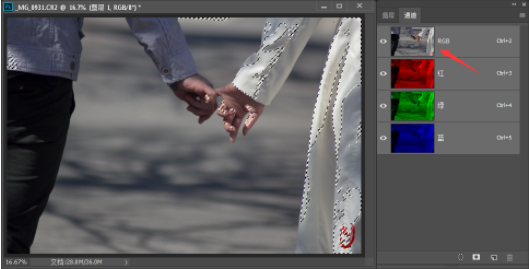
按下CTRL键,左键单击RGB通道缩略图,然后选择复合通道的高光区域.
按下CTRL键,然后左键分别点击RGB三个颜色通道,即可选择出颜色通道的高光区域.
Alpha频道选择也是如此,复制彩色频道,如图:

此处我复制的是形成于绿色通道的Alpha通道,因此绿色通道的高光面应该是相同的。
在选择高光时,如何选择阴影呢?非常简单,在选区内进行反选即可,或者按CTRL+SHIFT+I快捷键即可。
说到这里就有同学会问,高光影可以选,中间调怎么办?不要着急,让我们看看第三种方法。
三、色彩范围法:
先打开选择菜单,点颜色范围:
打出如图下拉菜单,然后选择高光、中调、阴影即可:
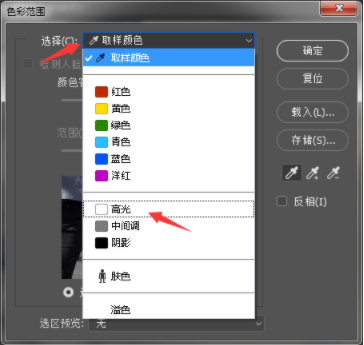
该方法更加简单、直观,并且也能精确控制调整选定范围,如图所示:
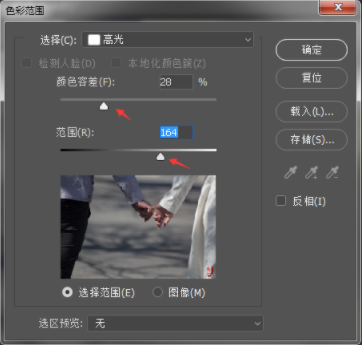
只需调整颜色误差和范围滑动条,就可以精确地确定所需的选区范围。
上面是PS摄影后期中影调分割的操作技巧,打开PS试试吧。对于高亮度、中间调、阴影,还有一个稍微复杂但更为精细的选择技巧,就是计算式的方法。


 作者:心灵美踢睫毛膏
2023-10-11 16:58:15
作者:心灵美踢睫毛膏
2023-10-11 16:58:15 












 Android版下载
Android版下载
